Con il comando du su Linux possiamo controllare lo spazio occupato sul disco e avere dettagli su quanto spazio occupano file e cartelle.
In questa guida ti mostreremo come si usa il comando du, come si sfruttano le sue opzioni e come fare a ottenere informazioni ancora più utili combinando questo comando ad altri.
Iniziamo!
Table of Contents
Sintassi del comando du
Il comando du (che sta per disk usage) ci permette di verificare lo spazio occupato da cartelle e file.
Grazie a questo comando possiamo ottenere facilmente la dimensione dei file all’interno di un determinato percorso oppure lo spazio occupato complessivamente sul disco.
La sintassi di base del comando du è questa:
du [opzioni] [percorso/file]Per esempio:
du /home/cartellaQuesto comando ci restituirà il dettaglio della dimensione dei file (e cartelle) contenuti nel percorso specificato.
In questa guida ti mostreremo come fare a usare il comando e come ottenere informazioni più specifiche sfruttando le opzioni.
Casi d’uso del comando du
Vediamo come usare il comando du e le sue opzioni principali per avere informazioni sulle dimensioni occupate dalle cartelle e dai file.
Per finire ti mostrerò anche un sistema per mostrare le liste di cartelle e file ordinate per dimensione (un sistema molto utile quando vogliamo trovare subito i file più pesanti).
Visualizzare lo spazio occupato di una cartella
Proprio come altri comandi Linux, tra cui il comando df che ci permette di verificare lo spazio libero, possiamo usare du senza opzioni per ottenere informazioni sulla cartella corrente.
Suggerimento: per passare da una cartella all’altra ti basta usare il comando cd.
Il procedimento è semplice:
- entriamo nella cartella che ci interessa;
- usiamo il comando du.
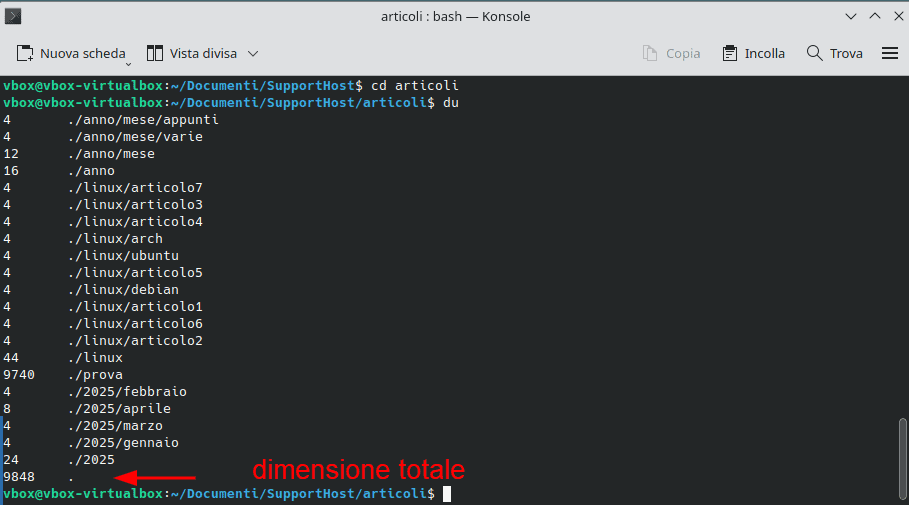
L’output sarà una lista del contenuto della cartella corrente elencando le sottocartelle:
- nella prima colonna vedremo un valore numerico che indica la dimensione in kilobytes;
- il numero indicato nell’ultima riga rappresenta la dimensione totale della cartella corrente.
Se, invece, vogliamo conoscere le dimensioni di una cartella specifica, diversa da quella corrente, ci basta specificarla dopo il comando, in questo modo:
du [percorso-cartella]Per esempio se volessi indicare il percorso completo della cartella, userei il comando in questo modo:
du ~/Documenti/SupportHost/articoli/2025Nota: il simbolo ~ corrisponde a /home/user.
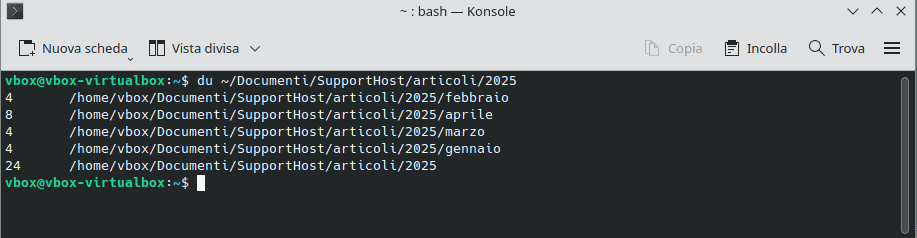
Mostrare le dimensioni in formato leggibile
Usando il comando du senza nessuna opzione può risultare scomodo verificare la dimensione di file e cartelle.
Per fortuna, possiamo sfruttare l’opzione -h del comando du per ottenere le dimensioni in un formato più leggibile con indicati kilobytes, megabytes o gigabytes.
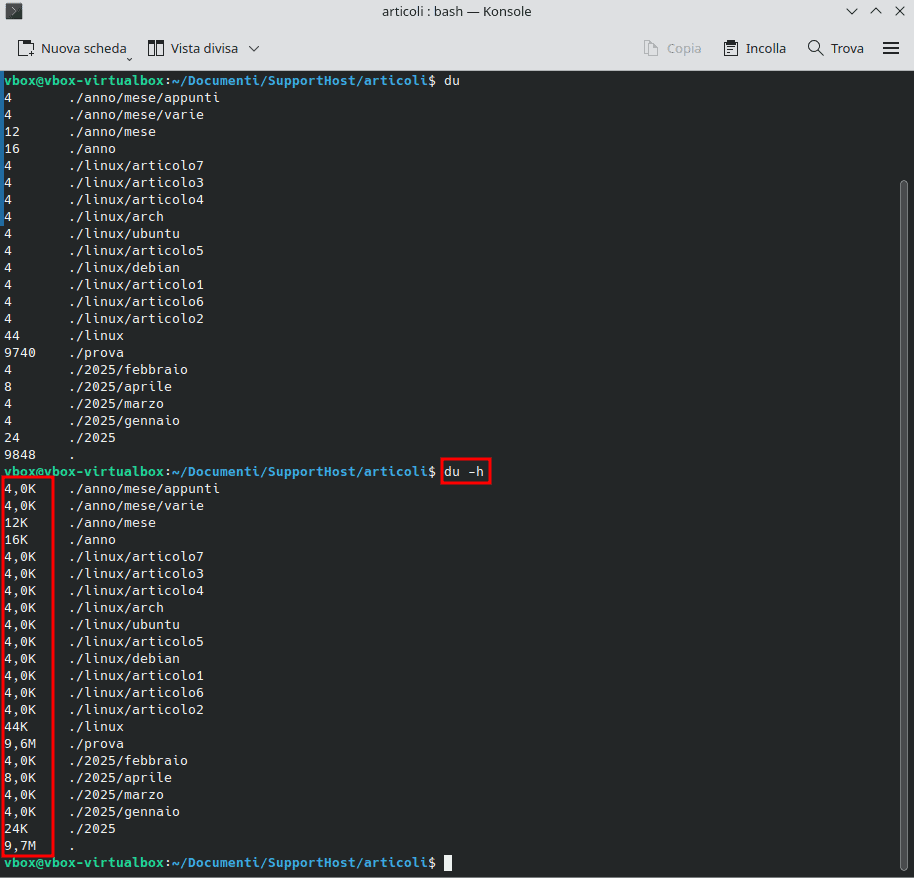
Il comando si usa in questo modo:
du -hQuesto ci permette di ottenere informazioni sulla cartella corrente.
Oppure, per ottenere informazioni sulle dimensioni di un’altra cartella, ci basterà specificarne il percorso, come in questo esempio:
du -h ~/DocumentiVisualizzare solo la dimensione totale di una cartella
Come abbiamo visto negli esempi precedenti, usando il comando du otteniamo il dettaglio sul contenuto di una cartella.
Se, invece, volessimo solo visualizzare lo spazio occupato dalla cartella senza quindi avere informazioni aggiuntive sulle sottocartelle contenute in essa, ci basterebbe usare l’opzione -s.
Per esempio se voglio ottenere la dimensione totale della cartella corrente, mi basta usare questo comando:
du -sSe voglio ottenere la dimensione in Kb, Mb o Gb, mi basta aggiungere l’opzione -h, così:
du -sh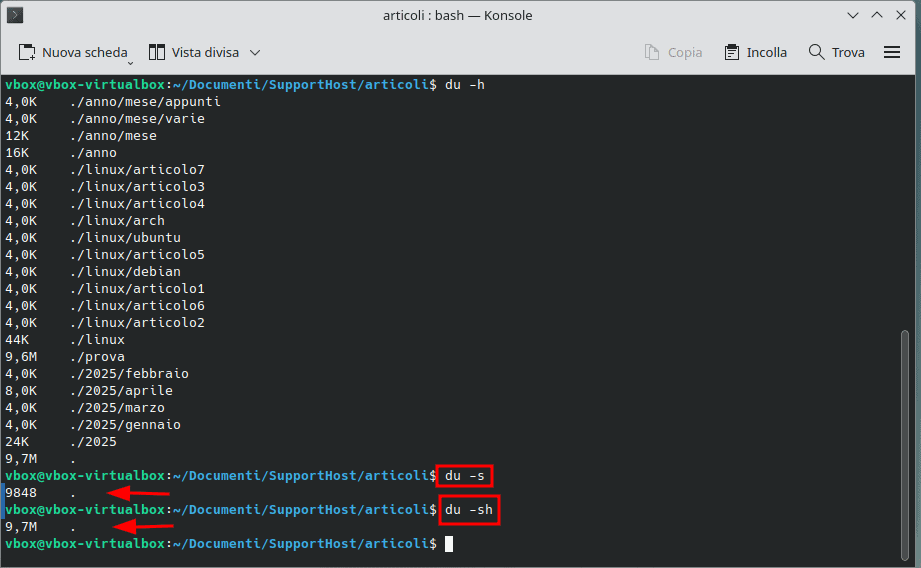
In questo esempio puoi vedere come cambiano i due output, nel primo caso mi viene restituita la dimensione in kilobytes (9848), mentre nel secondo viene resa in formato più leggibile (9,7M).
Visualizzare la dimensione di tutti i file e cartelle in uno specifico percorso
Negli esempi precedenti abbiamo visto che usando il comando du abbiamo informazioni sulla dimensione della cartella corrente e delle sue sottocartelle.
Senza usare opzioni, quindi, non abbiamo informazioni sui singoli file contenuti nelle cartelle.
Per poter visualizzare la dimensione di tutti i file e delle sottocartelle di una cartella specifica (che sia quella corrente o una da noi specificata), ci viene in aiuto l’opzione -a.
Si usa in questo modo per la cartella corrente:
du -aOppure in questo per una cartella specifica:
du -a ~/DocumentiIn questo esempio puoi vedere il confronto tra l’usare il comando du senza opzioni e usarlo con -a. Nel secondo caso usando il comando con -a possiamo vedere anche i file e la loro dimensione.
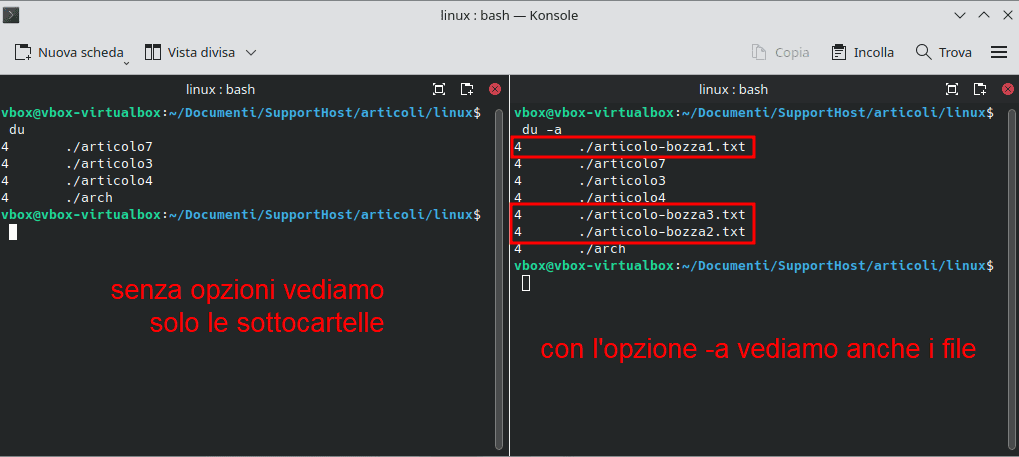
Nota: tieni presente che quando usiamo du senza opzioni, anche se i file non vengono mostrati, la dimensione totale della cartella mostrata nell’ultima riga è corretta (cioè mostra la dimensione complessiva anche se non mostra il dettaglio sui singoli file).
Escludere specifici file o cartelle
Un’opzione interessante del comdando du è --exclude: con questa opzione possiamo scegliere di escludere dei file specifici oppure delle cartelle dalla lista e dal totale della dimensione .
In questo esempio voglio visualizzare la dimensione della cartella corrente (linux), ma voglio escludere la sottocartella “articolo1”, per farlo uso il comando du aggiungendo questa opzione:
du --exclude="./articolo1"In pratica basta indicare tra virgolette "" il percorso della cartella da escludere.
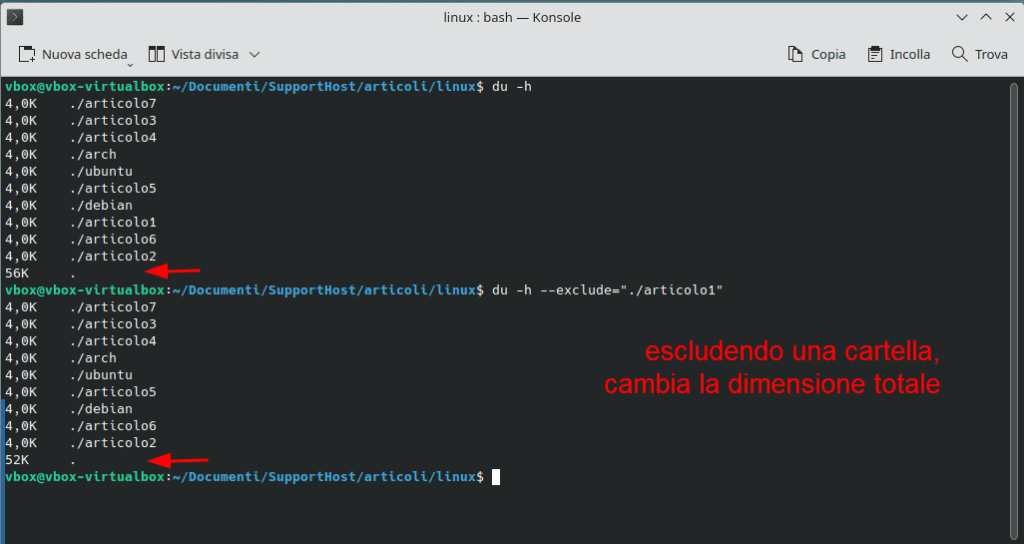
Come ti mostro in questo esempio, se aggiungiamo una regola per l’esclusione cambierà anche la dimensione complessiva perché appunto la cartella indicata non viene presa in considerazione.
Possiamo usare l’opzione exclude anche per rimuovere dal conteggio alcuni tipi di file, ad esempio quelli con estensione .jpg.
Guarda questo esempio:
du --exclude="*.jpg"Il comando qui sopra mi permette di non contare i file con estensione .jpg, nell’immagine si può vedere, infatti, che la dimensione della cartella è 6,1Mb, ma escludendo i file jpg è di soli 56Kb.
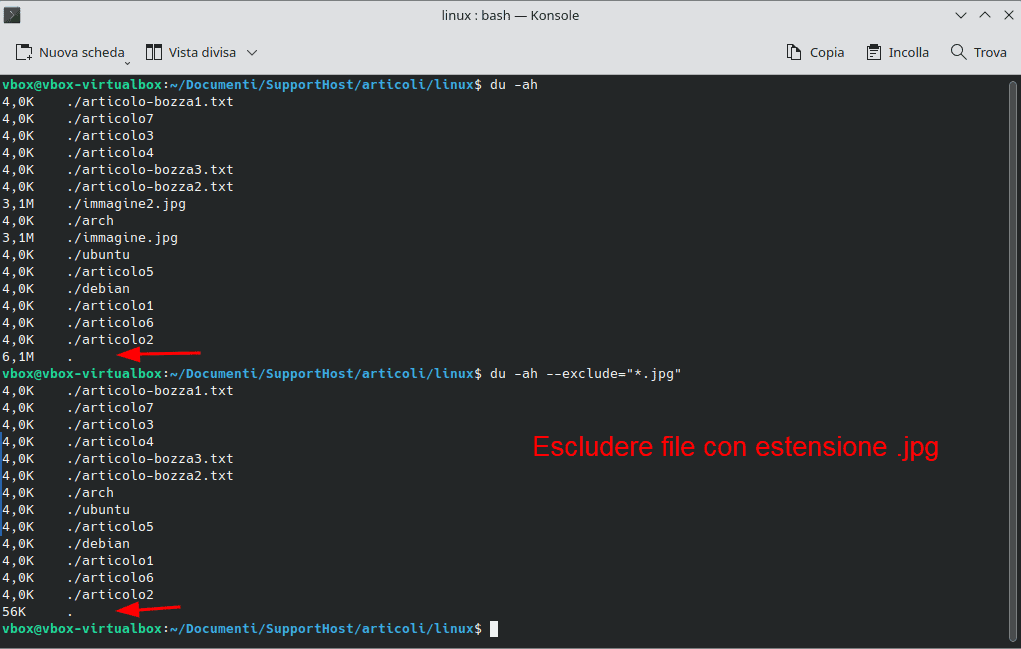
Nota che nell’esempio ho aggiunto le opzioni -a ed -h (che abbiamo visto prima), per mostrare tutti i file e per vedere le dimensioni in formato leggibile.
Escludere file in base alla dimensione
Con il comando du, usando l’opzione -t (--threshold), possiamo escludere file che sono più piccoli o più grandi di una determinata dimensione.
Facciamo un esempio pratico. Voglio escludere i file che sono più piccoli di 10Kb, per farlo uso il comando in questo modo:
du -ah -t 10KNel comando qui sopra:
- l’opzione
-aci permette di vedere tutti i file in output; - con
-hvisualizzo la dimensione in formato leggibile; - per fissare la dimensione massima uso
-tseguito dalla dimensione (in questo caso-t 10K).
Posso anche ottenere il risultato inverso e mostrare solo i file che hanno una dimensione inferiore a quella specificata.
Nel mio esempio uso il comando:
du -ah -t -10KAggiungendo il simbolo “-” davanti alla dimensione, otterrò solo i file che hanno una dimensione inferiore a 10Kb.
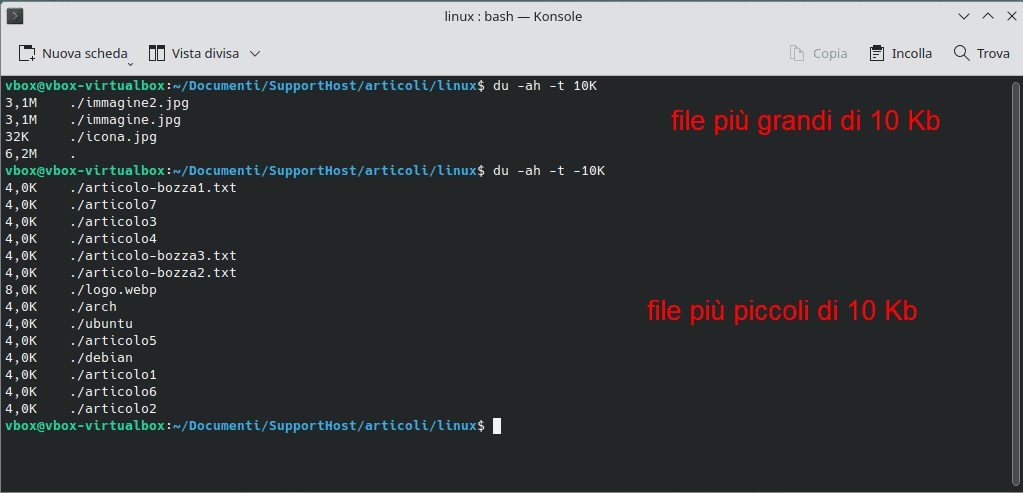
Modificare la profondità massima
Quando usiamo il comando du ci vengono mostrate tutte le sottocartelle della cartella corrente.
Possiamo però decidere di fermarci a una certa profondità, cioè anziché elencare cartelle > sottocartelle > sotto-sottocartelle, ecc., possiamo definire il livello di profondità massimo.
Per farlo si usa l’opzione --max-depth, in questo modo:
du --max-depth=nDobbiamo andare a sostituire “n” con il livello a cui vogliamo arrivare.
Facciamo un esempio per vedere come funziona nella pratica.
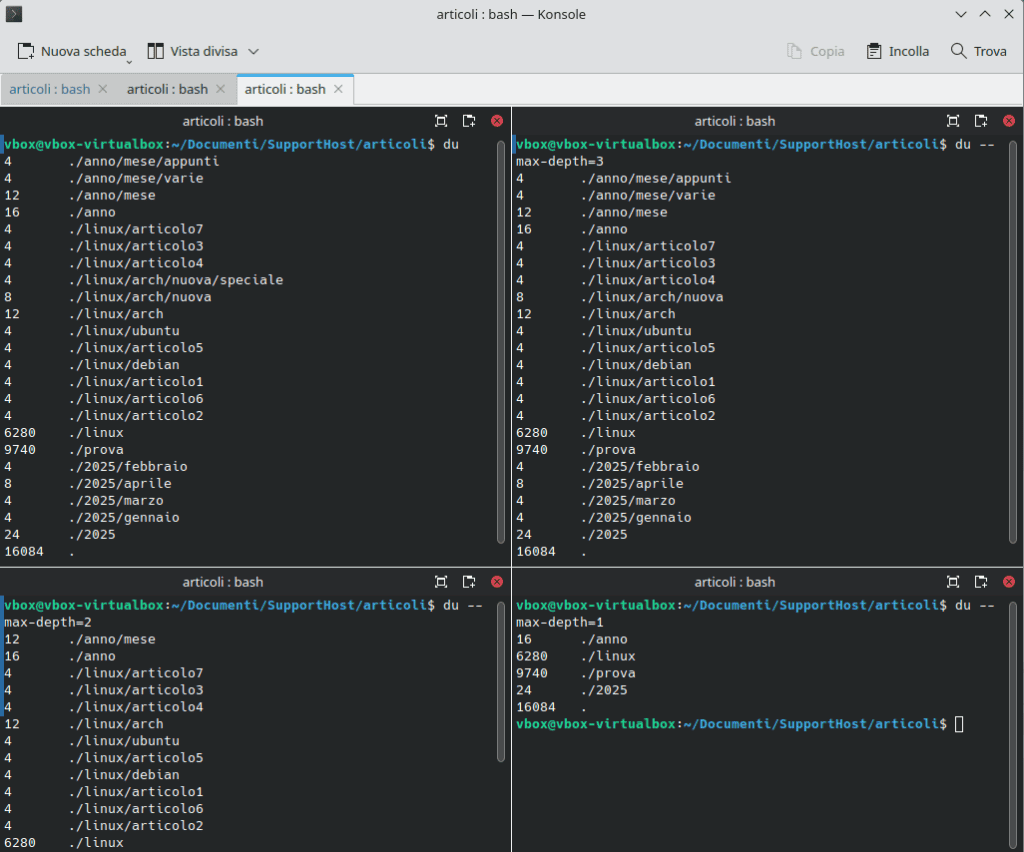
In questo esempio nella cartella corrente ci sono sottocartelle fino al quarto livello, ad esempio:
./linux/arch/nuova/specialeSe voglio limitarmi al terzo livello di profondità, uso il comando:
du --max-depth=3Puoi vedere l’output di questo comando nel riquadro in alto a destra.
E così via, se voglio restare fino al secondo:
du --max-depth=2L’output di questo comando è nel riquadro in basso a sinistra.
O al primo:
du --max-depth=1Quest’ultimo output è mostrato nel terminale in basso a destra.
Nell’esempio qui sopra puoi vedere i diversi output in base al livello di profondità, mentre il terminale in alto a sinistra mostra l’output del comando du senza opzioni (in questo caso mostra tutte le sottocartelle senza limiti di profondità).
Visualizzare la data di modifica
Possiamo aggiungere l’opzione --time al comando du per avere un’informazione aggiuntiva e mostrare la data di modifica dei file e delle cartelle.
Si usa così:
du --timeSe voglio visualizzare anche i file e non solo le sottocartelle, userò anche l’opzione -a:
du -a --time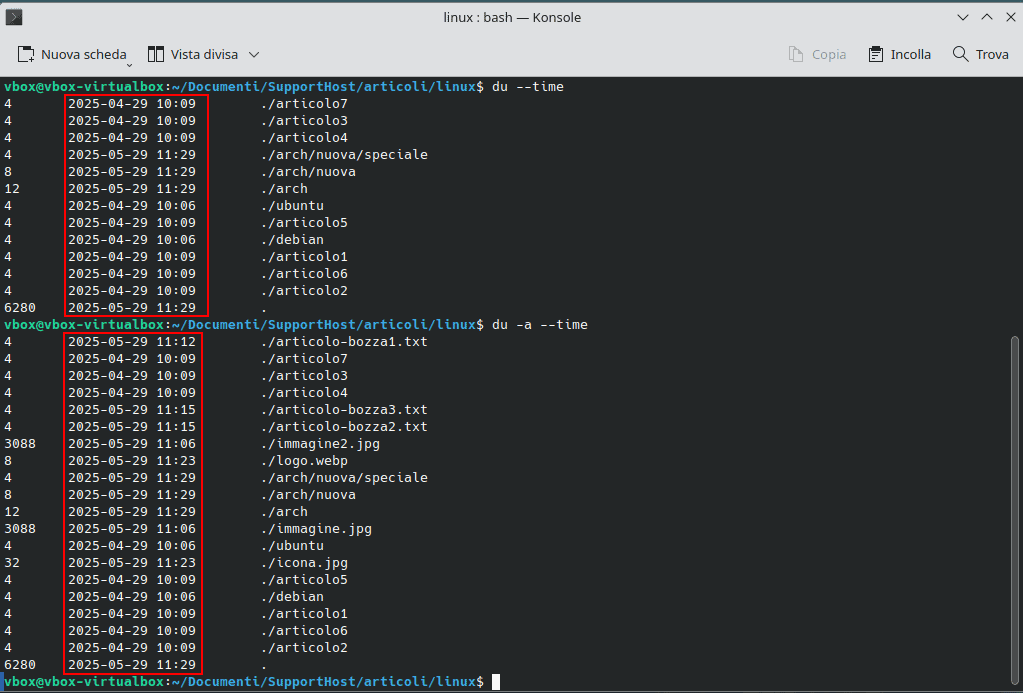
Suggerimento: per approfondire i diversi timestamp dei file su Linux, puoi leggere il nostro approfondimento sul comando touch.
Ordinare la lista per dimensione
Possiamo combinare il comando du al comando sort per far sì che la lista di file (e cartelle) ottenuta con du sia mostrata in ordine in base alla dimensione.
Nello specifico possiamo sia ordinare in ordine crescente (dalla dimensione più piccola alla più grande), che decrescente.
Il comando che possiamo usare per avere l’ordine crescente è questo:
du -ah | sort -hAnalizziamo il comando:
du -ah:- l’opzione
-aci permette di avere la lista di tutti i file; - l’opzione
-hci permette di avere la dimensione in formato leggibile (kb, mb, ecc.).
- l’opzione
sort -h: usando sort con l’opzione-handiamo a paragonare i numeri in formato leggibile (altrimenti verrebbe presa in considerazione la cifra e non l’unità di misura).- il simbolo “
|” ci permette di collegare i due comandi.
Se, invece, vogliamo mostrare i file partendo da quello di dimensione maggiore, ci basta aggiungere l’opzione -r al comando sort, in questo modo:
du -ah | sort -rhIn questo esempio puoi vedere l’output di entrambi i comandi appena visti.
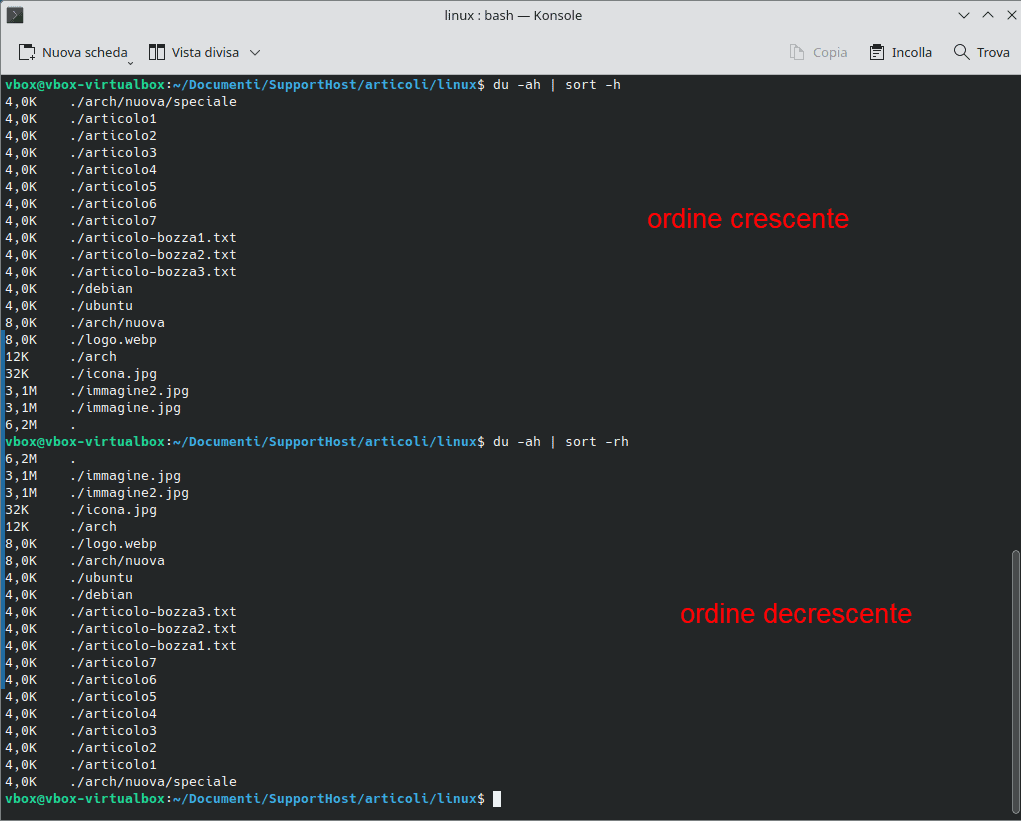
Conclusioni
Il comando du è il nostro principale alleato quando vogliamo verificare da terminale lo spazio occupato da file e cartelle. Combinando questo comando con sort possiamo anche ottenere una lista ordinata e vedere subito quali sono i file (o le cartelle) più pesanti.
Inoltre, sfruttando le opzioni possiamo scegliere di escludere alcune cartelle o alcuni tipi di file e affinare così il nostro output.
Avevi mai usato il comando du prima? Per cosa lo usi più spesso?






Lascia un commento